Sprzedaż Sadzonek i nasion Instrukcja klienta Wersja 1.4
|
|
|
- Kazimiera Wilk
- 8 lat temu
- Przeglądów:
Transkrypt
1 Sprzedaż Sadzonek i nasion Instrukcja klienta Wersja 1.4 Piotr Gryglicki, Paweł Szetela RDLP w Zielonej Górze
2 Spis treści 1. Wstęp Moduł klienta Przeglądanie danych Wyszukiwanie danych Składanie zamówień... 8 RDLP w Zielonej Górze 2
3 1. Wstęp Aplikacja zapewnia ewidencję nadwyżek sadzonek oraz nasion w nadleśnictwach regionalnych dyrekcji Lasów Państwowych. Ewidencja prowadzona jest bezpośrednio przez pracowników tych jednostek. Ewidencjonowane dane będą udostępniane w serwisie Internetowym prowadzonym przez RDLP w Zielonej Górze pod adresami domenowymi odpowiednich dyrekcji regionalnych. Wymagania aplikacji: minimalna rozdzielczość ekranu: 1024x768 (tryb 4:3) lub 1280x800 (tryb 16:9), przeglądarka internetowa z włączoną obsługą ciasteczek (tzw. cookies), W niniejszej instrukcji użyto następujących pojęć: klient dowolna osoba zainteresowana wyszukiwaniem informacji dotyczących nasion i sadzonek, nie posiadająca konta użytkownika w aplikacji, użytkownik wyznaczona osoba (z imienia i nazwiska), posiadająca konto użytkownika w aplikacji i mająca za zadanie aktualizować stany magazynowe swojej jednostki, administrator aplikacji lub administrator wyznaczona osoba (z imienia i nazwiska), posiadająca konto administracyjne w aplikacji. 2. Moduł klienta Moduł przeznaczony jest dla osób lub firm zainteresowanych wyszukiwaniem informacji o dostępnych nadwyżkach w produkcji szkółkarskiej nadleśnictw dotyczących nasion oraz sadzonek drzew i krzewów. Moduł klienta dostępny jest pod adresami domenowymi (odpowiednio dla każdej z regionalnych dyrekcji obsługiwanych w serwisie): itd. Pracę z modułem rozpoczynamy od uruchomienia przeglądarki internetowej (Internet Explorer, Firefox itp.) i wpisania jednego z wyżej wymienionych adresów. Po wybraniu odpowiedniego adresu domenowego informacje wyświetlane w magazynach sadzonek i nasion będą ograniczone do odpowiedniej regionalnej dyrekcji. Aby zmienić wybór regionalnej dyrekcji możemy: w pasku adresu wpisać odpowiedni adres domenowy dyrekcji regionalnej, wykorzystać dostępne na stronie głównej serwisu odnośniki, które przekierują użytkownika automatycznie na odpowiedni adres domenowy. Informacja o wybranej dyrekcji regionalnej wyświetlana jest na stronie głównej serwisu jak i na stronach poszczególnych magazynów. UWAGA: Niniejsza instrukcja dla modułu klienta oparta jest na magazynie sadzonek RDLP w Zielonej Górze. Magazyny nasion oraz sadzonek pozostałych jednostek obsługiwane są w analogiczny sposób. RDLP w Zielonej Górze 3
4 2.1. Przeglądanie danych Rysunek 1 Okno główne modułu klienta Po wybraniu interesującej nas dyrekcji regionalnej możemy wyświetlić stany magazynowe sadzonek lub nasion. W tym celu wybierając odpowiednią ikonę przechodzimy do okna przeglądu danych np. o sadzonkach: Rysunek 2 - Przegląd informacji o sadzonkach W oknie przeglądu wyświetlone zostają informacje na temat dostępnych sadzonek. Domyślnie dane sortowane są zgodnie z kolumną Kod jednostki. Domyślne sortowanie można zmienić wybierając nagłówek kolumny, według której chcemy posortować dane w tabeli np. Kod gatunku: RDLP w Zielonej Górze 4
5 Rysunek 3 - Wybór sortowania danych w tabeli Dla kolumny oznaczonej Rodzaj LMP (oznaczona *) opis poszczególnych kodów dostępny jest u dołu okna przeglądu danych, powyżej panelu nawigacyjnego: Rysunek 4 - Objaśnienia do kolumny Rodzaje LMP W ostatniej kolumnie tabeli, pod ikoną dostępne są dane adresowe i kontaktowe danej jednostki. Po kliknięciu tej ikony wyświetlane jest małe okno zawierające w/w dane: RDLP w Zielonej Górze 5
6 Rysunek 5 - Okno z danymi adresowymi jednostki Zamknięcie okna z danymi adresowymi następuje automatycznie po ustawieniu wskaźnika myszy nad znakiem X. Poniżej tabeli dostępny jest pasek nawigacyjny umożliwiający: powrót do strony startowej aplikacji, przeglądanie danych umieszczonych na kolejnych stronach tabeli (pierwsza, poprzednia, następna, ostatnia ), ikony mogą być wyszarzone ze względu na brak kolejnych stron do wyświetlenia, wyszukiwanie danych według zadanych kryteriów, logowanie opcja dostępna dla użytkowników nadleśnictw. Wyszukiwanie Logowanie Strona główna pierwsza, poprzednia, następna, ostatnia Po ustawieniu wskaźnika myszy nad poszczególnymi ikonami wyświetlane są krótkie podpowiedzi dotyczące działania poszczególnych ikon Wyszukiwanie danych Wyszukiwanie danych magazynowych dostępne jest po wybraniu ikony wszystkich atrybutów wyświetlonych w tabeli : na podstawie Rysunek 6 - Panel wyszukiwania Kolejność atrybutów wyszukiwania jest zgodna z kolejnością kolumn w danej tabeli. Wpisując szukane dane w odpowiednich polach aplikacja automatycznie wyszukuje wszystkie pasujące do kryteriów dane w tabeli. Przykład: Wyszukując informacje dotyczące jednorocznej sadzonki z nasienia i nieszkółkowanej, możemy użyć wyszukiwania według kolumny kod symbolu produkcyjnego czyli 1/0: RDLP w Zielonej Górze 6
7 Rysunek 7 - Wyszukane pozycje z kodem 1/0 Rysunek 8 - Warunek wyszukiwania Wyszukiwanie dla każdej z kolumn rozpoczyna się od pierwszego znaku od lewej strony. Dostępne są również operatory specjalne wyszukiwania (wildcards): % zastępuje dowolny ciąg znaków, _ zastępuje jeden znak. Przykład: Wyszukując informacje dotyczące wszystkich sadzonek dwuletnich i nieszkółkowanych możemy użyć wyszukiwania według kolumny Symbol produkcyjny wpisując w odpowiednie pole ciąg dwu%nieszk: Rysunek 9 - Wyszukane pozycje oraz warunek wyszukiwania RDLP w Zielonej Górze 7
8 2.3. Składanie zamówień W przypadku gdy znajdziemy interesujące nas sadzonki lub nasiona, w celu złożenia zamówienia należy kontaktować się z odpowiednią jednostką. Pracę z modułem kończymy poprzez zamknięcie okna przeglądarki. RDLP w Zielonej Górze 8
Instrukcja użytkownika
 SoftwareStudio Studio 60-349 Poznań, ul. Ostroroga 5 Tel. 061 66 90 641 061 66 90 642 061 66 90 643 061 66 90 644 fax 061 86 71 151 mail: poznan@softwarestudio.com.pl Herkules WMS.net Instrukcja użytkownika
SoftwareStudio Studio 60-349 Poznań, ul. Ostroroga 5 Tel. 061 66 90 641 061 66 90 642 061 66 90 643 061 66 90 644 fax 061 86 71 151 mail: poznan@softwarestudio.com.pl Herkules WMS.net Instrukcja użytkownika
Instrukcja obsługi Zaplecza epk w zakresie zarządzania tłumaczeniami opisów procedur, publikacji oraz poradników przedsiębiorcy
 Instrukcja obsługi Zaplecza epk w zakresie zarządzania tłumaczeniami opisów procedur, publikacji oraz poradników przedsiębiorcy Spis treści: 1 WSTĘP... 3 2 DOSTĘP DO SYSTEMU... 3 3 OPIS OGÓLNY SEKCJI TŁUMACZENIA...
Instrukcja obsługi Zaplecza epk w zakresie zarządzania tłumaczeniami opisów procedur, publikacji oraz poradników przedsiębiorcy Spis treści: 1 WSTĘP... 3 2 DOSTĘP DO SYSTEMU... 3 3 OPIS OGÓLNY SEKCJI TŁUMACZENIA...
WPROWADZANIE ZLECEŃ POPRZEZ STRONĘ WWW.KACZMARSKI.PL INSTRUKCJA UŻYTKOWNIKA
 WPROWADZANIE ZLECEŃ POPRZEZ STRONĘ WWW.KACZMARSKI.PL INSTRUKCJA UŻYTKOWNIKA WSTĘP... 2 1 UWARUNKOWANIA TECHNICZNE... 2 2 UWARUNKOWANIA FORMALNE... 2 3 LOGOWANIE DO SERWISU... 2 4 WIDOK STRONY GŁÓWNEJ...
WPROWADZANIE ZLECEŃ POPRZEZ STRONĘ WWW.KACZMARSKI.PL INSTRUKCJA UŻYTKOWNIKA WSTĘP... 2 1 UWARUNKOWANIA TECHNICZNE... 2 2 UWARUNKOWANIA FORMALNE... 2 3 LOGOWANIE DO SERWISU... 2 4 WIDOK STRONY GŁÓWNEJ...
W dowolnej przeglądarce internetowej należy wpisać poniższy adres: https://sip.powiat.chelm.pl/imap/
 Kurs 2 mapa turysty Uruchomienie aplikacji. W dowolnej przeglądarce internetowej należy wpisać poniższy adres: https://sip.powiat.chelm.pl/imap/ Zawartość Modułu - Mapa turysty Moduł w części publicznej
Kurs 2 mapa turysty Uruchomienie aplikacji. W dowolnej przeglądarce internetowej należy wpisać poniższy adres: https://sip.powiat.chelm.pl/imap/ Zawartość Modułu - Mapa turysty Moduł w części publicznej
Instrukcja użytkowa programu INTERNET LAB-BIT
 Instrukcja użytkowa programu INTERNET LAB-BIT 1. Co to jest program INTERNET LAB-BIT i dla kogo jest przeznaczony? Program INTERNET LAB-BIT jest to program umożliwiający zdalne przeglądanie danych z laboratoriów
Instrukcja użytkowa programu INTERNET LAB-BIT 1. Co to jest program INTERNET LAB-BIT i dla kogo jest przeznaczony? Program INTERNET LAB-BIT jest to program umożliwiający zdalne przeglądanie danych z laboratoriów
INSTRUKCJA OBSŁUGI PROGRAMU
 INSTRUKCJA OBSŁUGI PROGRAMU wersja 1.0 Uwagi ogólne: Aplikacja była testowana i działa poprawnie na przeglądarkach: Chrome Desktop 16+ Firefox Desktop 15+ Safari Desktop 5+ Opera Desktop 10+ Internet Explorer
INSTRUKCJA OBSŁUGI PROGRAMU wersja 1.0 Uwagi ogólne: Aplikacja była testowana i działa poprawnie na przeglądarkach: Chrome Desktop 16+ Firefox Desktop 15+ Safari Desktop 5+ Opera Desktop 10+ Internet Explorer
INSTRUKCJA UŻYTKOWNIKA Definicje księgowe ISO 9001:2008 Dokument: 2015.0.0.6 Wydanie: 2015-07. Definicje księgowe
 Spis treści... 2 1. Dodawanie definicji księgowych... 2 2. Dodawanie Warunków do definicji księgowej... 6 3. Widok księgowy... 8 Strona 1 z 9 DEFINICJE KSIĘGOWE W module ASW41-Administrator dodano okno
Spis treści... 2 1. Dodawanie definicji księgowych... 2 2. Dodawanie Warunków do definicji księgowej... 6 3. Widok księgowy... 8 Strona 1 z 9 DEFINICJE KSIĘGOWE W module ASW41-Administrator dodano okno
Spis treści. 1. Logowanie. 2. Strona startowa. 3. Moje dane. 4. Towary. 5. Zamówienia. 6. Promocje
 INSTRUKCJA OBSŁUGI Spis treści 1. Logowanie 2. Strona startowa 3. Moje dane 4. Towary 5. Zamówienia 6. Promocje 1. Logowanie Logowanie do Internetowego Systemu Sprzedaży odbywa się na stronie www.partner-parts.pl/izam
INSTRUKCJA OBSŁUGI Spis treści 1. Logowanie 2. Strona startowa 3. Moje dane 4. Towary 5. Zamówienia 6. Promocje 1. Logowanie Logowanie do Internetowego Systemu Sprzedaży odbywa się na stronie www.partner-parts.pl/izam
ERGODESIGN - Podręcznik użytkownika. Wersja 1.0 Warszawa 2010
 ERGODESIGN - Podręcznik użytkownika Wersja 1.0 Warszawa 2010 Spis treści Wstęp...3 Organizacja menu nawigacja...3 Górne menu nawigacyjne...3 Lewe menu robocze...4 Przestrzeń robocza...5 Stopka...5 Obsługa
ERGODESIGN - Podręcznik użytkownika Wersja 1.0 Warszawa 2010 Spis treści Wstęp...3 Organizacja menu nawigacja...3 Górne menu nawigacyjne...3 Lewe menu robocze...4 Przestrzeń robocza...5 Stopka...5 Obsługa
Al. Akacjowa 16A 53-134 Wrocław
 Instrukcja użytkownika programu Internet-Lab 1 Spis treści 1. Co to jest Internet- Lab i dla kogo jest przeznaczony?... 3 2. Jak uruchomić program Internet-Lab?... 3 3. Jak poruszać się ę po programie?...
Instrukcja użytkownika programu Internet-Lab 1 Spis treści 1. Co to jest Internet- Lab i dla kogo jest przeznaczony?... 3 2. Jak uruchomić program Internet-Lab?... 3 3. Jak poruszać się ę po programie?...
Podstawowe informacje na temat usuwania plików cookie dla rożnych typów popularnych przeglądarek internetowych
 Podstawowe informacje na temat usuwania plików cookie dla rożnych typów popularnych przeglądarek internetowych Chrome: Aby wyczyścić pliki cookie w przeglądarce, należy: 1. W prawym górnym rogu kliknąć
Podstawowe informacje na temat usuwania plików cookie dla rożnych typów popularnych przeglądarek internetowych Chrome: Aby wyczyścić pliki cookie w przeglądarce, należy: 1. W prawym górnym rogu kliknąć
REJESTR PRAW KIEROWANIA
 PORADNIK UŻYTKOWNIKA APLIKACJI Urząd Transportu Kolejowego 2014 str. 1 Rejestr praw kierowania pojazdem kolejowym Sporządzanie i przedkładanie do Urzędu Transportu Kolejowego oraz systematyczne aktualizowanie
PORADNIK UŻYTKOWNIKA APLIKACJI Urząd Transportu Kolejowego 2014 str. 1 Rejestr praw kierowania pojazdem kolejowym Sporządzanie i przedkładanie do Urzędu Transportu Kolejowego oraz systematyczne aktualizowanie
 Podstawowe informacje o systemie RDC Nawigacja w systemie RDC Na stronie głównej systemu RDC dostępne są cztery karty nawigacyjne: Home (Strona główna) Casebooks (Historia) Review (Podgląd) Reports (Raporty)
Podstawowe informacje o systemie RDC Nawigacja w systemie RDC Na stronie głównej systemu RDC dostępne są cztery karty nawigacyjne: Home (Strona główna) Casebooks (Historia) Review (Podgląd) Reports (Raporty)
Instrukcja użytkownika Internetowej Platformy Edukacyjnej UPRP
 Instrukcja użytkownika Internetowej Platformy Edukacyjnej UPRP Spis treści 1. Wymagania techniczne 3 2. Dostęp do platformy 4 3. Rejestracja 5 4. Logowanie 7 5. Logowanie portale społecznościowe 9 6. Strona
Instrukcja użytkownika Internetowej Platformy Edukacyjnej UPRP Spis treści 1. Wymagania techniczne 3 2. Dostęp do platformy 4 3. Rejestracja 5 4. Logowanie 7 5. Logowanie portale społecznościowe 9 6. Strona
efaktura Kärcher Instrukcja użytkownika
 Pion Informatyzacji i Transakcji Elektronicznych efaktura Kärcher Wersja dokumentu 1.11 Warszawa, luty 2010r. SPIS TREŚCI 1 WPROWADZENIE... 3 2 ROZPOCZĘCIE PRACY Z SYSTEMEM... 3 3 PROCES LOGOWANIA I WYLOGOWANIA
Pion Informatyzacji i Transakcji Elektronicznych efaktura Kärcher Wersja dokumentu 1.11 Warszawa, luty 2010r. SPIS TREŚCI 1 WPROWADZENIE... 3 2 ROZPOCZĘCIE PRACY Z SYSTEMEM... 3 3 PROCES LOGOWANIA I WYLOGOWANIA
Najważniejsze informacje dla klienta na temat Portalu Serwisowego D-Link Spis treści
 Najważniejsze informacje dla klienta na temat Portalu Serwisowego D-Link Spis treści Rozdział 1: Rejestracja i logowanie do Portalu Serwisowego... 2 Rozdział 2: Informacje ogólne... 4 Rozdział 3: Rejestracja
Najważniejsze informacje dla klienta na temat Portalu Serwisowego D-Link Spis treści Rozdział 1: Rejestracja i logowanie do Portalu Serwisowego... 2 Rozdział 2: Informacje ogólne... 4 Rozdział 3: Rejestracja
WPROWADZENIE WYSZUKIWANIE OGŁOSZEŃ
 WPROWADZENIE 1. Cel dokumentu Celem dokumentu jest: Zapoznanie internauty z funkcjonalnością realizowaną przez Bazę Konkurencyjności. Dostarczenie szczegółowych informacji na temat podstron, które znajdują
WPROWADZENIE 1. Cel dokumentu Celem dokumentu jest: Zapoznanie internauty z funkcjonalnością realizowaną przez Bazę Konkurencyjności. Dostarczenie szczegółowych informacji na temat podstron, które znajdują
Problemy techniczne. Jak wyłączyć obsługę plików cookie w przeglądarkach internetowych? Przeglądarka Internet Explorer
 Problemy techniczne Jak wyłączyć obsługę plików cookie w przeglądarkach internetowych? Udostępniając treści w naszych serwisach internetowych wykorzystujemy pliki cookie (tzw. ciasteczka) na zasadach określonych
Problemy techniczne Jak wyłączyć obsługę plików cookie w przeglądarkach internetowych? Udostępniając treści w naszych serwisach internetowych wykorzystujemy pliki cookie (tzw. ciasteczka) na zasadach określonych
Skrócona instrukcja obsługi rejestratorów marki IPOX
 Skrócona instrukcja obsługi rejestratorów marki IPOX v 1.1, 07-09-2015 1 Spis treści 1. Pierwsze uruchomienie...3 2. Logowanie i przegląd menu rejestratora...4 3. Ustawienia nagrywania...6 4. Odtwarzanie
Skrócona instrukcja obsługi rejestratorów marki IPOX v 1.1, 07-09-2015 1 Spis treści 1. Pierwsze uruchomienie...3 2. Logowanie i przegląd menu rejestratora...4 3. Ustawienia nagrywania...6 4. Odtwarzanie
1. LOGOWANIE DO SYSTEMU
 1. LOGOWANIE DO SYSTEMU Aby zalogować się do systemu należy do okna przeglądarki internetowej wpisać adres: mindstormlab.com/cms Należy upewnić się, że w pasku adresu przeglądarki po wprowadzeniu poprawnego
1. LOGOWANIE DO SYSTEMU Aby zalogować się do systemu należy do okna przeglądarki internetowej wpisać adres: mindstormlab.com/cms Należy upewnić się, że w pasku adresu przeglądarki po wprowadzeniu poprawnego
Obsługa Panelu Menadżera
 Obsługa Panelu Menadżera Wersja 3.59.305 4.04.2013 r. Panel Menadżera pozwala na dostęp do wybranych informacji systemu Streamsoft Prestiż, poprzez przeglądarkę internetową. Ponadto panel ten można obsługiwać
Obsługa Panelu Menadżera Wersja 3.59.305 4.04.2013 r. Panel Menadżera pozwala na dostęp do wybranych informacji systemu Streamsoft Prestiż, poprzez przeglądarkę internetową. Ponadto panel ten można obsługiwać
Instrukcja obsługi Platformy nszkoła. Panel Ucznia
 Instrukcja obsługi Platformy nszkoła Panel Ucznia Spis Treści I. Rozpoczęcie pracy... 3 Pulpit... 3 Menu Start... 4 Tablica... 4 II. Mój profil... 5 Dane personalne... 5 Adres do korespondencji... 6 Dodatkowe
Instrukcja obsługi Platformy nszkoła Panel Ucznia Spis Treści I. Rozpoczęcie pracy... 3 Pulpit... 3 Menu Start... 4 Tablica... 4 II. Mój profil... 5 Dane personalne... 5 Adres do korespondencji... 6 Dodatkowe
NOWA APLIKACJA EPC GRUPY NISSAN INSTRUKCJA OBSŁUGI
 NOWA APLIKACJA EPC GRUPY NISSAN INSTRUKCJA OBSŁUGI IDENTYFIKUJ POJAZD Katalog EPC Nissan obsługiwany przez Microcat Live jest doskonałym systemem sprzedaży części. Aby rozpocząć korzystanie z systemu,
NOWA APLIKACJA EPC GRUPY NISSAN INSTRUKCJA OBSŁUGI IDENTYFIKUJ POJAZD Katalog EPC Nissan obsługiwany przez Microcat Live jest doskonałym systemem sprzedaży części. Aby rozpocząć korzystanie z systemu,
Uruchomienie aplikacji Plan lekcji w przeglądarce Internet Explorer
 Uruchomienie aplikacji Plan lekcji w przeglądarce Internet Explorer Aplikacja Plan lekcji wykonana jest w technologii ClickOnce. Przeglądarki internetowe na ogół domyślnie blokują uruchamianie aplikacji
Uruchomienie aplikacji Plan lekcji w przeglądarce Internet Explorer Aplikacja Plan lekcji wykonana jest w technologii ClickOnce. Przeglądarki internetowe na ogół domyślnie blokują uruchamianie aplikacji
1. Wymagania techniczne Uruchomienie aplikacji Zasady pracy z aplikacją Interfejs aplikacji formularza elektronicznego...
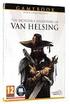 Narodowy Spis Powszechny Ludności i Mieszkań 2011 Instrukcja obsługi aplikacji formularza elektronicznego on-line Badanie pełne Spis Treści 1. Wymagania techniczne... 2 2. Uruchomienie aplikacji... 2 3.
Narodowy Spis Powszechny Ludności i Mieszkań 2011 Instrukcja obsługi aplikacji formularza elektronicznego on-line Badanie pełne Spis Treści 1. Wymagania techniczne... 2 2. Uruchomienie aplikacji... 2 3.
APLIKACJA mhr ZARZĄDZANIE PRZEZ CELE. Opis działać W KROKACH PRACOWNIK
 APLIKACJA mhr ZARZĄDZANIE PRZEZ CELE Opis działać W KROKACH PRACOWNIK 1 SPIS TREŚCI I. JAKIE KROKI WYKONAĆ... 3 II. LOGOWANIE... 3 III. WYŚWIETLENIE KARTY CELÓW... 3 IV. ZAPOZNANIE SIĘ PRACOWNIKA Z WYZNACZONYMI
APLIKACJA mhr ZARZĄDZANIE PRZEZ CELE Opis działać W KROKACH PRACOWNIK 1 SPIS TREŚCI I. JAKIE KROKI WYKONAĆ... 3 II. LOGOWANIE... 3 III. WYŚWIETLENIE KARTY CELÓW... 3 IV. ZAPOZNANIE SIĘ PRACOWNIKA Z WYZNACZONYMI
Portal Publiczny Kamsoft S.A.
 Portal Publiczny Data utworzenia: 4/28/2015 Spis treści 3 Spis treści Rozdział 1 Wprowadzenie 4 Rozdział 2 Informator o postępowaniach na udzielanie świadczeń opieki zdrowotnej 5 2.1 Lista postępow ań
Portal Publiczny Data utworzenia: 4/28/2015 Spis treści 3 Spis treści Rozdział 1 Wprowadzenie 4 Rozdział 2 Informator o postępowaniach na udzielanie świadczeń opieki zdrowotnej 5 2.1 Lista postępow ań
Podręcznik użytkownika
 Podręcznik użytkownika Sklep internetowy ROCKWOOL Spis treści Uruchomienie sklepu... 2 Okno główne... 2 Katalog produktów... 3 Wyszukiwanie produktów... 3 Opis szczegółowy produktu... 4 Dodanie produktu
Podręcznik użytkownika Sklep internetowy ROCKWOOL Spis treści Uruchomienie sklepu... 2 Okno główne... 2 Katalog produktów... 3 Wyszukiwanie produktów... 3 Opis szczegółowy produktu... 4 Dodanie produktu
Instrukcja użytkownika BIP
 Instrukcja użytkownika BIP Spis treści 1. Wstęp... 3 2. Główne elementy składowe portalu BIP... 3 3. Nawigacja... 6 4. Informacje o biuletynie... 6 4.1. Mapa serwisu... 6 4.2. Redakcja biuletynu... 7 4.3.
Instrukcja użytkownika BIP Spis treści 1. Wstęp... 3 2. Główne elementy składowe portalu BIP... 3 3. Nawigacja... 6 4. Informacje o biuletynie... 6 4.1. Mapa serwisu... 6 4.2. Redakcja biuletynu... 7 4.3.
Instrukcja użytkowania
 ASPEL S.A. PL 32-080 Zabierzów, os. H. Sienkiewicza 33 tel. +48 12 285 22 22, fax +48 12 285 30 30 www.aspel.com.pl Instrukcja użytkowania Konfiguracja bezprzewodowej komunikacji rejestratora AsPEKT 703
ASPEL S.A. PL 32-080 Zabierzów, os. H. Sienkiewicza 33 tel. +48 12 285 22 22, fax +48 12 285 30 30 www.aspel.com.pl Instrukcja użytkowania Konfiguracja bezprzewodowej komunikacji rejestratora AsPEKT 703
elaborat Podręcznik Użytkownika MARCEL S.A r. INTERNETOWA PLATFORMA PREZENTACJI WYNIKÓW PUBLIKACJA WYNIKÓW DLA PACJENTA INDYWIDUALNEGO
 elaborat INTERNETOWA PLATFORMA PREZENTACJI WYNIKÓW PUBLIKACJA WYNIKÓW DLA PACJENTA INDYWIDUALNEGO Podręcznik Użytkownika MARCEL S.A. 2018 r. Spis treści Zasady pracy......3 Logowanie Pacjenta do serwisu......3
elaborat INTERNETOWA PLATFORMA PREZENTACJI WYNIKÓW PUBLIKACJA WYNIKÓW DLA PACJENTA INDYWIDUALNEGO Podręcznik Użytkownika MARCEL S.A. 2018 r. Spis treści Zasady pracy......3 Logowanie Pacjenta do serwisu......3
Problemy techniczne. Jak wyłączyć obsługę plików cookie w przeglądarkach internetowych? Przeglądarka Internet Explorer
 Problemy techniczne Jak wyłączyć obsługę plików cookie w przeglądarkach internetowych? Udostępniając treści w naszych serwisach internetowych wykorzystujemy pliki cookie (tzw. ciasteczka) na zasadach określonych
Problemy techniczne Jak wyłączyć obsługę plików cookie w przeglądarkach internetowych? Udostępniając treści w naszych serwisach internetowych wykorzystujemy pliki cookie (tzw. ciasteczka) na zasadach określonych
Problemy techniczne. Zdejmowanie kontroli konta administratora systemu Windows na czas instalowania programów Optivum
 Problemy techniczne Zdejmowanie kontroli konta administratora systemu Windows na czas instalowania programów Optivum Instalację oprogramowania na komputerze może wykonać użytkownik, który jest administratorem
Problemy techniczne Zdejmowanie kontroli konta administratora systemu Windows na czas instalowania programów Optivum Instalację oprogramowania na komputerze może wykonać użytkownik, który jest administratorem
Podręcznik Użytkownika aplikacji iplus manager CDMA
 Podręcznik Użytkownika aplikacji iplus manager CDMA iplus CDMA wita w świecie internetu! iplus CDMA to nowy wymiar internetu w Plusie. Połączenie zalet internetu mobilnego i stacjonarnego. Łącz się z siecią
Podręcznik Użytkownika aplikacji iplus manager CDMA iplus CDMA wita w świecie internetu! iplus CDMA to nowy wymiar internetu w Plusie. Połączenie zalet internetu mobilnego i stacjonarnego. Łącz się z siecią
Certyfikat niekwalifikowany zaufany Certum Silver. Instalacja i użytkowanie pod Windows Vista. wersja 1.0 UNIZETO TECHNOLOGIES SA
 Certyfikat niekwalifikowany zaufany Certum Silver Instalacja i użytkowanie pod Windows Vista wersja 1.0 Spis treści 1. POBRANIE CERTYFIKATU SILVER... 3 2. IMPORT CERTYFIKATU DO PROGRAMU POCZTA SYSTEMU
Certyfikat niekwalifikowany zaufany Certum Silver Instalacja i użytkowanie pod Windows Vista wersja 1.0 Spis treści 1. POBRANIE CERTYFIKATU SILVER... 3 2. IMPORT CERTYFIKATU DO PROGRAMU POCZTA SYSTEMU
Platforma VULCAN. Jak rozpocząć pracę na Platformie VULCAN? Logowanie administratora do Platformy
 Platforma VULCAN Jak rozpocząć pracę na Platformie VULCAN? Jednostka oświatowa, w której wdrażany jest system oparty na Platformie VULCAN, otrzymuje środowisko pracy, dostępne tylko dla zalogowanych użytkowników.
Platforma VULCAN Jak rozpocząć pracę na Platformie VULCAN? Jednostka oświatowa, w której wdrażany jest system oparty na Platformie VULCAN, otrzymuje środowisko pracy, dostępne tylko dla zalogowanych użytkowników.
WASTE MANAGEMENT SYSTEM PODRĘCZNIK UŻYTKOWNIKA SERWISU WWW
 WASTE MANAGEMENT SYSTEM PODRĘCZNIK UŻYTKOWNIKA SERWISU WWW grudzień 2009 Waste Management System Podręcznik użytkownika Serwisu WWW SPIS TREŚCI 1. URUCHOMIENIE SERWISU WWW WASTE MANAGEMENT SYSTEM... 4
WASTE MANAGEMENT SYSTEM PODRĘCZNIK UŻYTKOWNIKA SERWISU WWW grudzień 2009 Waste Management System Podręcznik użytkownika Serwisu WWW SPIS TREŚCI 1. URUCHOMIENIE SERWISU WWW WASTE MANAGEMENT SYSTEM... 4
Nabór Przedszkola. Przewodnik dla rodziców i opiekunów
 Nabór Przedszkola Przewodnik dla rodziców i opiekunów Wrocław 2012 Spis treści Informacje ogólne... 4 Wymagania techniczne przeglądarek internetowych... 4 Układ strony dla kandydata... 4 Obsługa rodzica/opiekuna
Nabór Przedszkola Przewodnik dla rodziców i opiekunów Wrocław 2012 Spis treści Informacje ogólne... 4 Wymagania techniczne przeglądarek internetowych... 4 Układ strony dla kandydata... 4 Obsługa rodzica/opiekuna
Miejskie Wodociągi i Oczyszczalnia sp. z o.o. w Grudziądzu. ibok. Internetowe Biuro Obsługi Klienta. Instrukcja obsługi
 Miejskie Wodociągi i Oczyszczalnia sp. z o.o. w Grudziądzu ibok Internetowe Biuro Obsługi Klienta Instrukcja obsługi SPIS TREŚCI 1. AUTORYZACJA UŻYTKOWNIKA W SYSTEMIE IBOK... 3 1.1 Logowanie... 3 1.2 Przywracanie
Miejskie Wodociągi i Oczyszczalnia sp. z o.o. w Grudziądzu ibok Internetowe Biuro Obsługi Klienta Instrukcja obsługi SPIS TREŚCI 1. AUTORYZACJA UŻYTKOWNIKA W SYSTEMIE IBOK... 3 1.1 Logowanie... 3 1.2 Przywracanie
Platforma VULCAN. Jak rozpocząć pracę na Platformie VULCAN? Logowanie administratora do Platformy
 Platforma VULCAN Jak rozpocząć pracę na Platformie VULCAN? Jednostka oświatowa, w której wdrażany jest system oparty na Platformie VULCAN, otrzymuje środowisko pracy, dostępne tylko dla zalogowanych użytkowników.
Platforma VULCAN Jak rozpocząć pracę na Platformie VULCAN? Jednostka oświatowa, w której wdrażany jest system oparty na Platformie VULCAN, otrzymuje środowisko pracy, dostępne tylko dla zalogowanych użytkowników.
Instrukcja użytkownika
 Instrukcja użytkownika BIC Portal Rozpoczęcie pracy W celu uzyskania dostępu do Księgi Procesów należy się zalogować. Logowanie W celu zalogowania do portalu wprowadź nazwę i hasło użytkownika, a następnie
Instrukcja użytkownika BIC Portal Rozpoczęcie pracy W celu uzyskania dostępu do Księgi Procesów należy się zalogować. Logowanie W celu zalogowania do portalu wprowadź nazwę i hasło użytkownika, a następnie
Nabór Przedszkola. Do korzystania ze strony elektronicznej rekrutacji zalecamy następujące wersje przeglądarek internetowych:
 Nabór Przedszkola Przeglądanie oferty i rejestracja kandydata Informacje ogólne Wymagania techniczne przeglądarek internetowych Do korzystania ze strony elektronicznej rekrutacji zalecamy następujące wersje
Nabór Przedszkola Przeglądanie oferty i rejestracja kandydata Informacje ogólne Wymagania techniczne przeglądarek internetowych Do korzystania ze strony elektronicznej rekrutacji zalecamy następujące wersje
Obszar Logistyka. Wywołanie zapotrzebowania. Instrukcja uŝytkownika
 Obszar Logistyka Wywołanie zapotrzebowania Instrukcja uŝytkownika EG_LOG Wywołanie zapotrzebowania Instrukcja UŜytkownika. 2 Spis treści SPIS TREŚCI... 3 NAWIGACJA PO SYSTEMIE... 4 1. Podstawowa nawigacja
Obszar Logistyka Wywołanie zapotrzebowania Instrukcja uŝytkownika EG_LOG Wywołanie zapotrzebowania Instrukcja UŜytkownika. 2 Spis treści SPIS TREŚCI... 3 NAWIGACJA PO SYSTEMIE... 4 1. Podstawowa nawigacja
E-geoportal Podręcznik użytkownika.
 PROCAD SA E-geoportal Podręcznik użytkownika. gis@procad.pl 2 Spis treści 1. Wstęp.... 3 2. Ikony narzędziowe.... 4 2.1. Ikony narzędziowe przesuwanie obszaru mapy.... 5 2.2. Ikony narzędziowe informacja
PROCAD SA E-geoportal Podręcznik użytkownika. gis@procad.pl 2 Spis treści 1. Wstęp.... 3 2. Ikony narzędziowe.... 4 2.1. Ikony narzędziowe przesuwanie obszaru mapy.... 5 2.2. Ikony narzędziowe informacja
Samsung Universal Print Driver Podręcznik użytkownika
 Samsung Universal Print Driver Podręcznik użytkownika wyobraź sobie możliwości Copyright 2009 Samsung Electronics Co., Ltd. Wszelkie prawa zastrzeżone. Ten podręcznik administratora dostarczono tylko w
Samsung Universal Print Driver Podręcznik użytkownika wyobraź sobie możliwości Copyright 2009 Samsung Electronics Co., Ltd. Wszelkie prawa zastrzeżone. Ten podręcznik administratora dostarczono tylko w
Instrukcja logowania się i wprowadzania ocen do systemu USOSweb
 Instrukcja logowania się i wprowadzania ocen do systemu USOSweb Uwaga! Niniejsza instrukcja nie stanowi pełnego opisu wszystkich funkcji systemu USOSweb. Zawiera ona jedynie informacje niezbędne do pomyślnego
Instrukcja logowania się i wprowadzania ocen do systemu USOSweb Uwaga! Niniejsza instrukcja nie stanowi pełnego opisu wszystkich funkcji systemu USOSweb. Zawiera ona jedynie informacje niezbędne do pomyślnego
Nowe notowania epromak Professional
 Nowe notowania epromak Professional Poniższa instrukcja obsługi zawiera: 1. Pobranie pliku instalacyjnego... 1 2. Proces Instalacji... 2 3. Uruchomienie notowań... 4 4. Dodatkowe funkcjonalności... 6 1.
Nowe notowania epromak Professional Poniższa instrukcja obsługi zawiera: 1. Pobranie pliku instalacyjnego... 1 2. Proces Instalacji... 2 3. Uruchomienie notowań... 4 4. Dodatkowe funkcjonalności... 6 1.
Synchronizacja i współdzielenie plików w Internecie. Prezentacja. Instrukcja obsługi aplikacji WEB Manager plików
 Synchronizacja i współdzielenie plików w Internecie Prezentacja Instrukcja obsługi aplikacji WEB Manager plików 1 Cel instrukcji 1. Zapoznajesz się z instrukcją obsługi aplikacji internetowej File Nebula
Synchronizacja i współdzielenie plików w Internecie Prezentacja Instrukcja obsługi aplikacji WEB Manager plików 1 Cel instrukcji 1. Zapoznajesz się z instrukcją obsługi aplikacji internetowej File Nebula
Optimed24 Instrukcja ogólna
 Instrukcja ogólna Dotyczy wersji: Spis treści 1. Listy rozwijane... (combobox) 3 2. Ogólne zasady... wyszukiwania 4 3. Operacje na... tabelach (gridach) 6 3.1. Grupowanie według... kolumn 11 3.2. Zapamiętywanie...
Instrukcja ogólna Dotyczy wersji: Spis treści 1. Listy rozwijane... (combobox) 3 2. Ogólne zasady... wyszukiwania 4 3. Operacje na... tabelach (gridach) 6 3.1. Grupowanie według... kolumn 11 3.2. Zapamiętywanie...
Instrukcja użytkownika dla użytkowników BOK i OD
 Instrukcja użytkownika dla użytkowników BOK i OD Zakres systemu wg wersji 2.0.0 na dzień 25.04.2018: - logowanie do systemu - zgłaszanie i wyszukiwanie szkód - zgłaszanie i wyszukiwanie reklamacji - wyszukiwanie
Instrukcja użytkownika dla użytkowników BOK i OD Zakres systemu wg wersji 2.0.0 na dzień 25.04.2018: - logowanie do systemu - zgłaszanie i wyszukiwanie szkód - zgłaszanie i wyszukiwanie reklamacji - wyszukiwanie
elektroniczna Platforma Usług Administracji Publicznej
 elektroniczna Platforma Usług Administracji Publicznej Instrukcja użytkownika Katalog Usług Publicznych wersja 1.0 wersja 1.0. 1. WPROWADZENIE...3 1.1. CEL DOKUMENTU...3 1.2. SŁOWNIK POJĘĆ...3 1.3. ELEMENTY
elektroniczna Platforma Usług Administracji Publicznej Instrukcja użytkownika Katalog Usług Publicznych wersja 1.0 wersja 1.0. 1. WPROWADZENIE...3 1.1. CEL DOKUMENTU...3 1.2. SŁOWNIK POJĘĆ...3 1.3. ELEMENTY
Certyfikat niekwalifikowany zaufany Certum Silver. Instrukcja dla uŝytkowników Windows Vista. wersja 1.1 UNIZETO TECHNOLOGIES SA
 Certyfikat niekwalifikowany zaufany Certum Silver Instrukcja dla uŝytkowników Windows Vista wersja 1.1 Spis treści 1. POBRANIE CERTYFIKATU SILVER... 3 2. IMPORTOWANIE CERTYFIKATU DO PROGRAMU POCZTA SYSTEMU
Certyfikat niekwalifikowany zaufany Certum Silver Instrukcja dla uŝytkowników Windows Vista wersja 1.1 Spis treści 1. POBRANIE CERTYFIKATU SILVER... 3 2. IMPORTOWANIE CERTYFIKATU DO PROGRAMU POCZTA SYSTEMU
Miejski System Zarządzania - Katowicka Infrastruktura Informacji Przestrzennej Formy ochrony przyrody oraz gospodarka zielenią
 Miejski System Zarządzania - Katowicka Infrastruktura Informacji Przestrzennej Formy ochrony przyrody oraz gospodarka zielenią Instrukcja użytkownika Historia zmian Wersja Data Kto Opis zmian 1.0 2014-10-19
Miejski System Zarządzania - Katowicka Infrastruktura Informacji Przestrzennej Formy ochrony przyrody oraz gospodarka zielenią Instrukcja użytkownika Historia zmian Wersja Data Kto Opis zmian 1.0 2014-10-19
Backoffice instrukcja użytkowania. Metryka dokumentu Wersja Data Zmiany Wersja inicjalna dokumentu
 Backoffice instrukcja użytkowania Metryka dokumentu Wersja Data Zmiany 1.0 2017-03-27 Wersja inicjalna dokumentu 1 Wstęp Backoffice jest aplikacją zarządzającą Platformą Walutową, aplikacją internetową
Backoffice instrukcja użytkowania Metryka dokumentu Wersja Data Zmiany 1.0 2017-03-27 Wersja inicjalna dokumentu 1 Wstęp Backoffice jest aplikacją zarządzającą Platformą Walutową, aplikacją internetową
Ulotka. Zmiany w wersji 2015.5.1. Comarch ERP e-pracownik 1 Zmiany w wersji 2015.5.1
 Ulotka Zmiany w wersji 2015.5.1 Comarch ERP e-pracownik 1 Zmiany w wersji 2015.5.1 Spis treści 1 INSTALACJA SYSTEMU... 3 1.1 WSPÓŁPRACA Z PRZEGLĄDARKAMI... 3 1.2 WSPÓŁPRACA Z URZĄDZENIAMI MOBILNYMI...
Ulotka Zmiany w wersji 2015.5.1 Comarch ERP e-pracownik 1 Zmiany w wersji 2015.5.1 Spis treści 1 INSTALACJA SYSTEMU... 3 1.1 WSPÓŁPRACA Z PRZEGLĄDARKAMI... 3 1.2 WSPÓŁPRACA Z URZĄDZENIAMI MOBILNYMI...
MATERIAŁY - udostępnianie materiałów dydaktycznych w sieci SGH
 MATERIAŁY - udostępnianie materiałów dydaktycznych w sieci SGH SPIS TREŚCI i EKRANÓW WSTĘP Ekran1: Wstęp. Logowanie Ekran2: Strona początkowa UDOSTEPNIONE MATERIAŁY Ekran3: Dostępne materiały Ekran4: Zawartość
MATERIAŁY - udostępnianie materiałów dydaktycznych w sieci SGH SPIS TREŚCI i EKRANÓW WSTĘP Ekran1: Wstęp. Logowanie Ekran2: Strona początkowa UDOSTEPNIONE MATERIAŁY Ekran3: Dostępne materiały Ekran4: Zawartość
EKEP Elektroniczna Książka Ewidencji Polowań
 EKEP Elektroniczna Książka Ewidencji Polowań Instrukcja dla myśliwych Spis treści 1. Logowanie do systemu EKEP... 2 2. Wygląd systemu... 3 3. Wpis na polowanie... 3 4. Zakończenie polowania oraz wpisanie
EKEP Elektroniczna Książka Ewidencji Polowań Instrukcja dla myśliwych Spis treści 1. Logowanie do systemu EKEP... 2 2. Wygląd systemu... 3 3. Wpis na polowanie... 3 4. Zakończenie polowania oraz wpisanie
1. INFORMACJE O DOKUMENCIE 2. WPROWADZENIE 3. FILTROWANIE ADRESÓW IP
 1. INFORMACJE O DOKUMENCIE Niniejszy dokument jest dokumentacją użytkownika systemu bankowości elektronicznej CBP - ebank.bsszczytno.pl. 2. WPROWADZENIE Miniaplikacja Filtrowanie adresów IP umożliwia użytkownikowi
1. INFORMACJE O DOKUMENCIE Niniejszy dokument jest dokumentacją użytkownika systemu bankowości elektronicznej CBP - ebank.bsszczytno.pl. 2. WPROWADZENIE Miniaplikacja Filtrowanie adresów IP umożliwia użytkownikowi
Użytkownik zewnętrzny (UZ) może wykonywać następujące czynności:
 Instrukcja obsługi Aplikacji Zarządzania Uprawnieniami (AZU) dla użytkowników zewnętrznych (UZ) w Zintegrowanym Systemie Zarządzania Tożsamością (ZSZT) Użytkownik zewnętrzny (UZ) może wykonywać następujące
Instrukcja obsługi Aplikacji Zarządzania Uprawnieniami (AZU) dla użytkowników zewnętrznych (UZ) w Zintegrowanym Systemie Zarządzania Tożsamością (ZSZT) Użytkownik zewnętrzny (UZ) może wykonywać następujące
WellCommerce Poradnik: Sprzedaż
 WellCommerce Poradnik: Sprzedaż Spis treści well W tej części poradnika poznasz funkcje WellCommerce odpowiedzialne za obsługę sprzedaży. 2 Spis treści... 2 Wstęp... 3 Logowanie do panelu administratora...
WellCommerce Poradnik: Sprzedaż Spis treści well W tej części poradnika poznasz funkcje WellCommerce odpowiedzialne za obsługę sprzedaży. 2 Spis treści... 2 Wstęp... 3 Logowanie do panelu administratora...
Polityka cookies w serwisie internetowym
 Polityka cookies w serwisie internetowym www.bacca.pl Bacca dokłada wszelkich starań, aby Serwis był wygodny w użyciu. Dla poprawy wygody korzystania z Serwisu korzystamy z plików cookie. Za pomocą technologii
Polityka cookies w serwisie internetowym www.bacca.pl Bacca dokłada wszelkich starań, aby Serwis był wygodny w użyciu. Dla poprawy wygody korzystania z Serwisu korzystamy z plików cookie. Za pomocą technologii
Użytkownik zewnętrzny (UZ) może wykonywać następujące czynności:
 Instrukcja obsługi Aplikacji Zarządzania Uprawnieniami (AZU) dla użytkowników zewnętrznych (UZ) w Zintegrowanym Systemie Zarządzania Tożsamością (ZSZT) Użytkownik zewnętrzny (UZ) może wykonywać następujące
Instrukcja obsługi Aplikacji Zarządzania Uprawnieniami (AZU) dla użytkowników zewnętrznych (UZ) w Zintegrowanym Systemie Zarządzania Tożsamością (ZSZT) Użytkownik zewnętrzny (UZ) może wykonywać następujące
Synchronizator plików (SSC) - dokumentacja
 SZARP http://www.szarp.org Synchronizator plików (SSC) - dokumentacja Wersja pliku: $Id: ssc.sgml 4420 2007-09-18 11:19:02Z schylek$ > 1. Witamy w programie SSC Synchronizator plików (SZARP Sync Client,
SZARP http://www.szarp.org Synchronizator plików (SSC) - dokumentacja Wersja pliku: $Id: ssc.sgml 4420 2007-09-18 11:19:02Z schylek$ > 1. Witamy w programie SSC Synchronizator plików (SZARP Sync Client,
dokumentacja Edytor Bazy Zmiennych Edytor Bazy Zmiennych Podręcznik użytkownika
 asix 4 Edytor Bazy Zmiennych Podręcznik użytkownika asix 4 dokumentacja Edytor Bazy Zmiennych ASKOM i asix to zastrzeżone znaki firmy ASKOM Sp. z o. o., Gliwice. Inne występujące w tekście znaki firmowe
asix 4 Edytor Bazy Zmiennych Podręcznik użytkownika asix 4 dokumentacja Edytor Bazy Zmiennych ASKOM i asix to zastrzeżone znaki firmy ASKOM Sp. z o. o., Gliwice. Inne występujące w tekście znaki firmowe
Rejestrowanie pracownika w bazie danych przez administratora. 1. Zaloguj się do systemu UONET+ jako administrator i uruchom moduł Administrowanie.
 UONET+ Jak zdefiniować konto użytkownika systemu? Użytkownikami systemu UONET+ są pracownicy szkoły oraz uczniowie i ich opiekunowie. Aby mogli oni logować się do witryny systemu, muszą być zarejestrowani
UONET+ Jak zdefiniować konto użytkownika systemu? Użytkownikami systemu UONET+ są pracownicy szkoły oraz uczniowie i ich opiekunowie. Aby mogli oni logować się do witryny systemu, muszą być zarejestrowani
Centrum Informatyki "ZETO" S.A. w Białymstoku. Wysyłanie danych o licencjach i zezwoleniach do CEIDG w systemie ProcEnt Licencje
 Centrum Informatyki "ZETO" S.A. w Białymstoku Wysyłanie danych o licencjach i zezwoleniach do CEIDG w systemie Białystok, 29 czerwca 2012 Tytuł dokumentu: Wysyłanie danych o licencjach i zezwoleniach do
Centrum Informatyki "ZETO" S.A. w Białymstoku Wysyłanie danych o licencjach i zezwoleniach do CEIDG w systemie Białystok, 29 czerwca 2012 Tytuł dokumentu: Wysyłanie danych o licencjach i zezwoleniach do
Rejestracja faktury VAT. Instrukcja stanowiskowa
 Rejestracja faktury VAT Instrukcja stanowiskowa 1. Uruchomieni e formatki Faktury VAT. Po uruchomieniu aplikacji pojawi się okno startowe z prośbą o zalogowanie się. Wprowadzamy swoją nazwę użytkownika,
Rejestracja faktury VAT Instrukcja stanowiskowa 1. Uruchomieni e formatki Faktury VAT. Po uruchomieniu aplikacji pojawi się okno startowe z prośbą o zalogowanie się. Wprowadzamy swoją nazwę użytkownika,
Miejski System Zarządzania - Katowicka Infrastruktura Informacji Przestrzennej
 Miejski System Zarządzania - Katowicka Infrastruktura Informacji Przestrzennej Ochrona środowiska - sprawy Instrukcja użytkownika Historia zmian Wersja Data Kto Opis zmian 1.0 2014-10-21 Sygnity S.A Utworzenie
Miejski System Zarządzania - Katowicka Infrastruktura Informacji Przestrzennej Ochrona środowiska - sprawy Instrukcja użytkownika Historia zmian Wersja Data Kto Opis zmian 1.0 2014-10-21 Sygnity S.A Utworzenie
Instrukcja obsługi Zaplecza serwisu biznes.gov.pl dla Pracowników Instytucji w zakresie weryfikacji opisów procedur przygotowanych przez Zespół epk
 Instrukcja obsługi Zaplecza serwisu biznes.gov.pl dla Pracowników Instytucji w zakresie weryfikacji opisów procedur przygotowanych przez Zespół epk Spis treści: 1 WSTĘP... 3 2 DOSTĘP DO SYSTEMU... 3 3
Instrukcja obsługi Zaplecza serwisu biznes.gov.pl dla Pracowników Instytucji w zakresie weryfikacji opisów procedur przygotowanych przez Zespół epk Spis treści: 1 WSTĘP... 3 2 DOSTĘP DO SYSTEMU... 3 3
Podręcznik Administratora Szkoły
 Projekt systemowy 'Fascynujący Świat Nauki i Technologii' nr POKL.09.01.02-16-001/13 jest współfinansowany przez Unię Europejską w ramach Europejskiego Funduszu Społecznego. Projekt systemowy Fascynujący
Projekt systemowy 'Fascynujący Świat Nauki i Technologii' nr POKL.09.01.02-16-001/13 jest współfinansowany przez Unię Europejską w ramach Europejskiego Funduszu Społecznego. Projekt systemowy Fascynujący
Platforma VULCAN. Jak rozpocząć pracę na Platformie VULCAN? Logowanie administratora głównego do Platformy
 Platforma VULCAN Jak rozpocząć pracę na Platformie VULCAN? Jednostka, w której wdrażany jest system oparty na Platformie VULCAN, otrzymuje środowisko pracy, dostępne tylko dla zalogowanych użytkowników.
Platforma VULCAN Jak rozpocząć pracę na Platformie VULCAN? Jednostka, w której wdrażany jest system oparty na Platformie VULCAN, otrzymuje środowisko pracy, dostępne tylko dla zalogowanych użytkowników.
Al. Akacjowa 16A 53-134 Wrocław. Instrukcja administratora programu Internet-Lab
 Instrukcja administratora programu Internet-Lab 1 Spis treści 1. Jak dodać użytkownika do programu Internet-lab?...3 2. Jak dodać uprawnienia danemu użytkownikowi?...4 2 UWAGA! Aby dobrze zrozumieć instrukcję
Instrukcja administratora programu Internet-Lab 1 Spis treści 1. Jak dodać użytkownika do programu Internet-lab?...3 2. Jak dodać uprawnienia danemu użytkownikowi?...4 2 UWAGA! Aby dobrze zrozumieć instrukcję
Instrukcja odzyskiwania dostępu do e-dziennika oraz pozostałych modułów portalu
 Instrukcja odzyskiwania dostępu do e-dziennika oraz pozostałych modułów portalu Przeglądarka internetowa zalecana do pracy w systemie e-szkoły, to Internet Explorer. Odzyskiwanie dostępu do systemu może
Instrukcja odzyskiwania dostępu do e-dziennika oraz pozostałych modułów portalu Przeglądarka internetowa zalecana do pracy w systemie e-szkoły, to Internet Explorer. Odzyskiwanie dostępu do systemu może
Wyszukiwanie i zamawianie artykułów za pośrednictwem strony internetowej
 Wyszukiwanie i zamawianie artykułów za pośrednictwem strony internetowej OBSŁUGA SYSTEMU E-ZAMÓWIENIA W celu skorzystania z systemu e-zamówienia należy zalogować się na stronie internetowej www.motohurt.pl
Wyszukiwanie i zamawianie artykułów za pośrednictwem strony internetowej OBSŁUGA SYSTEMU E-ZAMÓWIENIA W celu skorzystania z systemu e-zamówienia należy zalogować się na stronie internetowej www.motohurt.pl
Instrukcja składania wniosku o dofinansowanie w systemie informatycznym IP na potrzeby konkursu nr 1/1.1.1/2015
 Instrukcja składania wniosku o dofinansowanie w systemie informatycznym IP na potrzeby konkursu nr 1/1.1.1/2015 INFORMACJE OGÓLNE 1. Wnioski o dofinansowanie projektu w ramach konkursu nr 1/1.1.1/2015
Instrukcja składania wniosku o dofinansowanie w systemie informatycznym IP na potrzeby konkursu nr 1/1.1.1/2015 INFORMACJE OGÓLNE 1. Wnioski o dofinansowanie projektu w ramach konkursu nr 1/1.1.1/2015
Podręcznik użytkownika
 Podręcznik użytkownika Moduł kliencki Kodak Asset Management Software Stan i ustawienia zasobów... 1 Menu Stan zasobów... 2 Menu Ustawienia zasobów... 3 Obsługa alertów... 7 Komunikaty zarządzania zasobami...
Podręcznik użytkownika Moduł kliencki Kodak Asset Management Software Stan i ustawienia zasobów... 1 Menu Stan zasobów... 2 Menu Ustawienia zasobów... 3 Obsługa alertów... 7 Komunikaty zarządzania zasobami...
Portal Licytacyjny Krajowej Rady Komorniczej Instrukcja obsługi dla użytkownika
 Portal Licytacyjny Krajowej Rady Komorniczej Instrukcja obsługi dla użytkownika Dokument przygotowany przez zespół Currenda IT Solutions Wersja dokumentu: 1.5 Wersja systemu PLKRK: 3.0.15 Metryka dokumentu
Portal Licytacyjny Krajowej Rady Komorniczej Instrukcja obsługi dla użytkownika Dokument przygotowany przez zespół Currenda IT Solutions Wersja dokumentu: 1.5 Wersja systemu PLKRK: 3.0.15 Metryka dokumentu
Instrukcja pierwszego logowania użytkownika do usługi CUI dla klientów z autoryzacją MAA.
 Załącznik nr 4 do Instrukcji świadczenia przez Bank Spółdzielczy w Kłodzku usług przez Centrum Usług Internetowych dla osób fizycznych Instrukcja pierwszego logowania użytkownika do usługi CUI dla klientów
Załącznik nr 4 do Instrukcji świadczenia przez Bank Spółdzielczy w Kłodzku usług przez Centrum Usług Internetowych dla osób fizycznych Instrukcja pierwszego logowania użytkownika do usługi CUI dla klientów
Instrukcja użytkownika Systemu Elektronicznej Faktury
 Instrukcja użytkownika Systemu Elektronicznej Faktury Aby zalogować się do Systemu Elektronicznej Faktury, wejdź na stronę internetową www.upc.pl/ebok W pola formularza wpisz swój Numer Identyfikacyjny
Instrukcja użytkownika Systemu Elektronicznej Faktury Aby zalogować się do Systemu Elektronicznej Faktury, wejdź na stronę internetową www.upc.pl/ebok W pola formularza wpisz swój Numer Identyfikacyjny
SKRÓCONY PORADNIK OBSŁUGI PLATFORMY KOMUNIKACYJNEJ GRUP ENERGETYCZNYCH
 SKRÓCONY PORADNIK OBSŁUGI PLATFORMY KOMUNIKACYJNEJ GRUP ENERGETYCZNYCH Wersja nr 1 Koszalin 2010-2011 Opis systemu Platformy Komunikacyjnej Grup Energetycznych Platforma Komunikacyjna Grup Energetycznych
SKRÓCONY PORADNIK OBSŁUGI PLATFORMY KOMUNIKACYJNEJ GRUP ENERGETYCZNYCH Wersja nr 1 Koszalin 2010-2011 Opis systemu Platformy Komunikacyjnej Grup Energetycznych Platforma Komunikacyjna Grup Energetycznych
Nabór Bursy/CKU. Do korzystania ze strony elektronicznej rekrutacji zalecamy następujące wersje przeglądarek internetowych:
 Nabór Bursy/CKU Przeglądanie oferty i rejestracja kandydata Informacje ogólne Do korzystania ze strony elektronicznej rekrutacji zalecamy następujące wersje przeglądarek internetowych: Internet Explorer
Nabór Bursy/CKU Przeglądanie oferty i rejestracja kandydata Informacje ogólne Do korzystania ze strony elektronicznej rekrutacji zalecamy następujące wersje przeglądarek internetowych: Internet Explorer
Do korzystania ze strony elektronicznej rekrutacji zalecamy następujące wersje przeglądarek internetowych:
 Rejestracja- MDK Przeglądanie oferty i rejestracja kandydata Informacje ogólne Do korzystania ze strony elektronicznej rekrutacji zalecamy następujące wersje przeglądarek internetowych: Internet Explorer
Rejestracja- MDK Przeglądanie oferty i rejestracja kandydata Informacje ogólne Do korzystania ze strony elektronicznej rekrutacji zalecamy następujące wersje przeglądarek internetowych: Internet Explorer
Informujemy, iż wszystkie dane są gromadzone jedynie za Państwa przyzwoleniem.
 Polityka prywatności Niniejsza strona ma służyć komunikacji pomiędzy Philip Morris Polska Distribution sp. z o.o. [ PMPL-D ], a Dystrybutorami wyrobów tytoniowych, w szczególności realizacji Programu Dystrybucyjnego
Polityka prywatności Niniejsza strona ma służyć komunikacji pomiędzy Philip Morris Polska Distribution sp. z o.o. [ PMPL-D ], a Dystrybutorami wyrobów tytoniowych, w szczególności realizacji Programu Dystrybucyjnego
Producent: VULCAN sp. z o. o. ul. Wołowska 6 51-116 Wrocław tel. 71 375 15 00 e-mail: vulcan@vulcan.edu.pl www.vulcan.edu.pl
 Producent: VULCAN sp. z o. o. ul. Wołowska 6 51-116 Wrocław tel. 71 375 15 00 e-mail: vulcan@vulcan.edu.pl www.vulcan.edu.pl VULCAN zastrzega sobie prawo do ciągłego ulepszania programu i wprowadzania
Producent: VULCAN sp. z o. o. ul. Wołowska 6 51-116 Wrocław tel. 71 375 15 00 e-mail: vulcan@vulcan.edu.pl www.vulcan.edu.pl VULCAN zastrzega sobie prawo do ciągłego ulepszania programu i wprowadzania
Dodanie strony aplikacji SAC do strefy intranetowej
 Opis konfiguracji ustawień sieci i przeglądarki dla potrzeb Statystycznej Aplikacji Centralnej (SAC) Aby móc poprawnie pracować w Statystycznej Aplikacji Centralnej musimy odpowiednio skonfigurować ustawienia
Opis konfiguracji ustawień sieci i przeglądarki dla potrzeb Statystycznej Aplikacji Centralnej (SAC) Aby móc poprawnie pracować w Statystycznej Aplikacji Centralnej musimy odpowiednio skonfigurować ustawienia
elektroniczna Platforma Usług Administracji Publicznej
 elektroniczna Platforma Usług Administracji Publicznej Instrukcja użytkownika - Akceptanta Podsystem płatności wersja 7.0. Ministerstwo Spraw Wewnętrznych i Administracji ul. Batorego 5, 02-591 Warszawa
elektroniczna Platforma Usług Administracji Publicznej Instrukcja użytkownika - Akceptanta Podsystem płatności wersja 7.0. Ministerstwo Spraw Wewnętrznych i Administracji ul. Batorego 5, 02-591 Warszawa
Pracownia internetowa w każdej szkole (edycja Jesień 2007)
 Instrukcja numer D2/08_01 Pracownia internetowa w każdej szkole (edycja Jesień 2007) Opiekun pracowni internetowej cz. 2 (D2) Określanie właściwości stron WWW (domyślne pliki startowe, katalogi wirtualne,
Instrukcja numer D2/08_01 Pracownia internetowa w każdej szkole (edycja Jesień 2007) Opiekun pracowni internetowej cz. 2 (D2) Określanie właściwości stron WWW (domyślne pliki startowe, katalogi wirtualne,
Oficyna Wydawnicza UNIMEX ebook z zabezpieczeniami DRM
 Oficyna Wydawnicza UNIMEX ebook z zabezpieczeniami DRM Opis użytkowy aplikacji ebookreader Przegląd interfejsu użytkownika a. Okno książki. Wyświetla treść książki podzieloną na strony. Po prawej stronie
Oficyna Wydawnicza UNIMEX ebook z zabezpieczeniami DRM Opis użytkowy aplikacji ebookreader Przegląd interfejsu użytkownika a. Okno książki. Wyświetla treść książki podzieloną na strony. Po prawej stronie
Instrukcja obsługi. eurząd. Profil Interesanta
 Instrukcja obsługi eurząd Profil Interesanta 2 Instrukcja obsługi eurząd - Profil Interesanta Spis treści 1. INFORMACJE PODSTAWOWE...3 1.1. Jak korzystać z instrukcji...3 1.2. Podstawowe informacje o systemie
Instrukcja obsługi eurząd Profil Interesanta 2 Instrukcja obsługi eurząd - Profil Interesanta Spis treści 1. INFORMACJE PODSTAWOWE...3 1.1. Jak korzystać z instrukcji...3 1.2. Podstawowe informacje o systemie
INSTRUKCJA OBSŁUGI PROGRAMU PRZEDSZKOLE (CZ.1)
 INSTRUKCJA OBSŁUGI PROGRAMU PRZEDSZKOLE (CZ.1) Uruchomienie programu Po uruchomieniu programu wyświetlane jest okno logowania, w którym wprowadza się nazwę użytkownika (opis w dalszej części instrukcji)
INSTRUKCJA OBSŁUGI PROGRAMU PRZEDSZKOLE (CZ.1) Uruchomienie programu Po uruchomieniu programu wyświetlane jest okno logowania, w którym wprowadza się nazwę użytkownika (opis w dalszej części instrukcji)
Aquarius Podręcznik uz ytkownika
 "Wdrożenie wymagań dyrektywy INSPIRE / Dostosowanie zasobów danych przestrzennych PMŚ do wymagań dyrektywy INSPIRE Etap I" Projekt dofinansowany ze środków Narodowego Funduszu Ochrony Środowiska i Gospodarki
"Wdrożenie wymagań dyrektywy INSPIRE / Dostosowanie zasobów danych przestrzennych PMŚ do wymagań dyrektywy INSPIRE Etap I" Projekt dofinansowany ze środków Narodowego Funduszu Ochrony Środowiska i Gospodarki
Instrukcja. Rejestracji i aktywacji konta w systemie so-open.pl DOTACJE NA INNOWACJE; SOFTWARE OPERATIONS SP. Z O. O.
 Instrukcja Rejestracji i aktywacji konta w systemie so-open.pl 1Strona 1 z 12 Spis treści Wstęp... 3 Rejestracja... 3 Aktywacja konta... 5 Rozpoczęcie pracy z systemem... 7 Pierwsze logowanie do systemu...
Instrukcja Rejestracji i aktywacji konta w systemie so-open.pl 1Strona 1 z 12 Spis treści Wstęp... 3 Rejestracja... 3 Aktywacja konta... 5 Rozpoczęcie pracy z systemem... 7 Pierwsze logowanie do systemu...
PekaoBIZNES 24 Szybki START. Przewodnik dla Użytkowników z dostępem podstawowym
 PekaoBIZNES 24 Szybki START Przewodnik dla Użytkowników z dostępem podstawowym Podręcznik przygotowany na potrzeby wdrożenia systemu w zborach i obwodach Świadków Jehowy ZAWARTOŚĆ PRZEWODNIKA Niniejszy
PekaoBIZNES 24 Szybki START Przewodnik dla Użytkowników z dostępem podstawowym Podręcznik przygotowany na potrzeby wdrożenia systemu w zborach i obwodach Świadków Jehowy ZAWARTOŚĆ PRZEWODNIKA Niniejszy
PRZEWODNIK PO SERWISIE BRe BROKERS Rozdział 6
 PRZEWODNIK PO SERWISIE BRe BROKERS Rozdział 6 Notowania BRE Statica 3 instalacja programu, funkcje dedykowane. Notowania BRE Statica 3 to wszechstronna, łatwa w obsłudze aplikacja, przeznaczona dla osób
PRZEWODNIK PO SERWISIE BRe BROKERS Rozdział 6 Notowania BRE Statica 3 instalacja programu, funkcje dedykowane. Notowania BRE Statica 3 to wszechstronna, łatwa w obsłudze aplikacja, przeznaczona dla osób
ELEKTRONICZNA KSIĄŻKA ZDARZEŃ
 ELEKTRONICZNA KSIĄŻKA ZDARZEŃ Instrukcja obsługi 1. WSTĘP... 2 2. LOGOWANIE DO SYSTEMU... 2 3. STRONA GŁÓWNA... 3 4. EWIDENCJA RUCHU... 4 4.1. Dodanie osoby wchodzącej na teren obiektu... 4 4.2. Dodanie
ELEKTRONICZNA KSIĄŻKA ZDARZEŃ Instrukcja obsługi 1. WSTĘP... 2 2. LOGOWANIE DO SYSTEMU... 2 3. STRONA GŁÓWNA... 3 4. EWIDENCJA RUCHU... 4 4.1. Dodanie osoby wchodzącej na teren obiektu... 4 4.2. Dodanie
Związkowiec 1.0. Instrukcja programu. 1 S t r o n a
 Związkowiec 1.0 Instrukcja programu 1 S t r o n a Spis treści 1. WSTĘP.... 3 2. INSTALACJA.... 3 3. PIERWSZE URUCHOMIENIE.... 7 3.1. REJESTRACJA.... 7 3.2. LOGOWANIE.... 7 4. KORZYSTANIE Z APLIKACJI....
Związkowiec 1.0 Instrukcja programu 1 S t r o n a Spis treści 1. WSTĘP.... 3 2. INSTALACJA.... 3 3. PIERWSZE URUCHOMIENIE.... 7 3.1. REJESTRACJA.... 7 3.2. LOGOWANIE.... 7 4. KORZYSTANIE Z APLIKACJI....
Dwukrotnie kliknij ikonę Orange Free znajdującą się na pulpicie. lub wybierz kolejno Start > Wszystkie programy > Orange Free > Orange Free
 ORANGE FREE v8.0 OBSŁUGA APLIKACJI I KONFIGURACJA Dwukrotnie kliknij ikonę Orange Free znajdującą się na pulpicie lub wybierz kolejno Start > Wszystkie programy > Orange Free > Orange Free Pojawi się okno
ORANGE FREE v8.0 OBSŁUGA APLIKACJI I KONFIGURACJA Dwukrotnie kliknij ikonę Orange Free znajdującą się na pulpicie lub wybierz kolejno Start > Wszystkie programy > Orange Free > Orange Free Pojawi się okno
Obsługa poczty internetowej przez stronę internetową (www)
 Obsługa poczty internetowej przez stronę internetową (www) Konta poczty elektronicznej w ramach domeny introl.pl mogą być obsługiwane poprzez stronę www pod adresem internetowym http://www.introl.pl/wwwmail
Obsługa poczty internetowej przez stronę internetową (www) Konta poczty elektronicznej w ramach domeny introl.pl mogą być obsługiwane poprzez stronę www pod adresem internetowym http://www.introl.pl/wwwmail
